最近のほとんどの人は、他のどこよりも Web ブラウザーで多くのことを読んでいます。インターネットには素晴らしい記事がたくさんあります。これらの Chrome 拡張機能を使用すると、オンラインでの読書体験が向上します。
Google Chrome が優れているのと同様に、それを特別なものにしているのは、ブラウザーにまだない機能を追加する拡張機能を作成する開発者の活発なコミュニティです。より読みやすく、Kindle のようなレイアウトから、スクロールした場所を記憶し、より速く読む方法まで、あなたの理解力は向上しようとしています。
1. Omoguru (Chrome): サイトをカスタマイズして読みやすく集中力を高めます

Omoguru は、誰でも簡単に読めるようにするための一連のソリューションを開発する読書発明会社です。同社の Chrome 拡張機能は、失読症、集中力、注意力の障害を持つ人々のオンライン読書体験を向上させる方法の素晴らしい例です。もちろん、拡張機能は誰でも自由に使用できます。基本的に、Omoguru は任意の Web サイトでのテキストの表示方法を変更し、必要に応じてカスタマイズします。サンセリフとサンセリフの両方で 7 種類のフォントから選択し、任意のページのテキストをどれだけズームするかを設定し、すべてのページのカスタム背景色を設定し、行間にどれだけのスペースを残すかを設定できます。
多くの読書フォーカス拡張機能と同様に、Omoguru には、記事であるすべてのページのリーダー モードもあり、右クリックのコンテキスト メニューから有効にすることもできます。拡張機能の簡単なトグルで Omoguru のオンとオフを切り替えることができます。 Omoguru はニュース Web サイト向けに最適化されていますが、Gmail や Facebook などの Web アプリでも動作します。
ダウンロード: Omoguru for クロム (無料)
2。 コーヒー (Chrome): Kindle のような目次を備えたリーダー モード
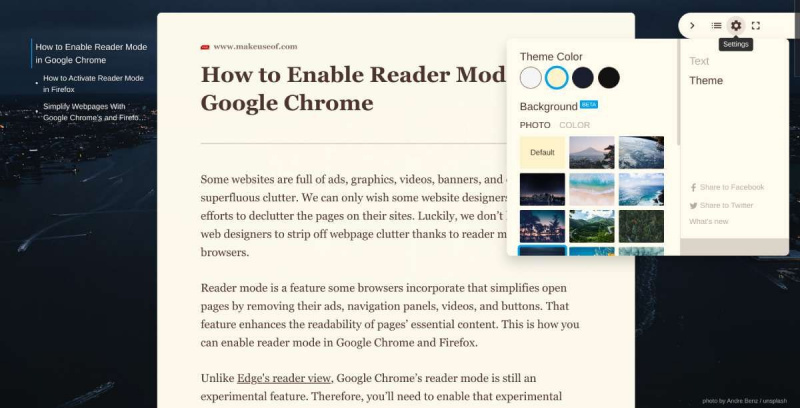
Safari、Edge、および Firefox には既に組み込みのリーダー モードが付属しており、次のこともできます。 Chrome でリーダー モードを有効にする 実験的な機能の一部として。しかし、Fika は、これらすべてのデフォルト機能よりも少し多くの機能を提供します。つまり、記事から雑然としたものを取り除き、読みやすいデザインで表示します。
Fika は Amazon Kindle に触発された動きで、元の記事のサブヘッダーに基づいて記事の目次 (ToC) を作成します。これらをクリックすることですばやくスクロールでき、長編の記事を読んでいるときに便利なサイドバーとして機能します。
Fika では、25 種類の自然をテーマにした壁紙セットからカスタムの背景写真を設定したり、カスタム カラーの背景を使用したりすることもできます。リーダー ペインの背景とフォントの色も、4 つの選択肢の間で変更できます。
予想どおり、Fika モードでは 6 つの異なるフォント、テキストのサイズ (小、中、大)、および通常または両端揃えの配置から選択できます。 Fika を起動するための便利なキーボード ショートカット (Alt + R) もあり、驚くほど高速です。
ダウンロード: コーヒー用 クロム (無料)
3. バイオナイズ (Chrome): 記事をすばやくスキャンしてすばやく読む
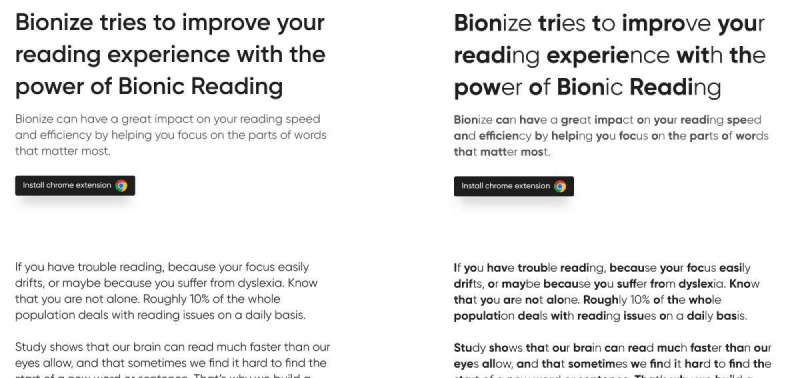
Bionize は、の概念を使用する単純な拡張機能です。 バイオニックリーディング オンラインで記事を読みやすくするため。簡単に言えば、バイオニックリーディングは記事を分析し、テキストの特定の部分を太字のテキストに変えます。主張は、これにより、特にスキャンまたはスキミングしている場合に、記事をより速く読むことができるということです. Bionize の作成者は、私たちの脳は目が許すよりもはるかに速く読むことができ、新しい単語や文の始まりを見つけるのが難しい場合があることを示す研究に基づいて拡張機能を作成しました。しかし、彼らは、バイオニックリーディングが優れていることを示す経験的証拠はないが、試してみる価値があると指摘している.
Bionize は、拡張機能ツールバーのアイコンをクリックしてオンとオフを切り替えるのと同じくらい簡単です。からのもののような他の拡張機能とは異なり バイオニックリーディング 、これは最小限の読書モードを提供したり、フォントやサイズを変更したりしようとしません。元の Web ページが表示されますが、バイオニック リーディングのハイライトのみが表示されます。
ダウンロード: バイオナイズ クロム (無料)
LinkedInプロフィールを匿名で閲覧した人を見つける方法
四。 フレディ (Chrome): 読みながら目をガイドするワード ペーサー
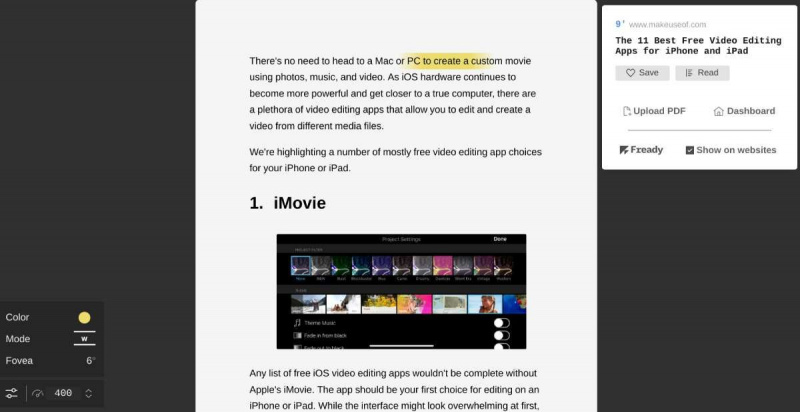
Fready は、物理的な本で指を使って単語から単語へと移動する体験を再現しようとしています。オンラインで記事を読んでいる間、Fready は指の代わりに蛍光ペンを使って目を誘導します。
また、アプリは記事を「読み上げ」、独自の機能を提供します。難しい、長い、珍しい、科学的な単語では速度が低下するため、読んでいる内容に集中できます。さらに、完全にマウスを使用しないエクスペリエンスであり、画面の下部に達すると自動的に下にスクロールします。
Fready の設定では、蛍光ペンの 4 つの色から選択し、長さを設定し、外観 (下線、完全なボックス、色あせたボックス) を選択できます。デフォルトでは、1 分あたり 250 ワードのペースで読むように設定されています。これは世界平均ですが、最適なペースに変更できます。
ダウンロード: 準備万端 クロム (無料)
5. ウェブサイトの読み取りの進行状況 (Chrome): 残量を示すカラフルなプログレス バー
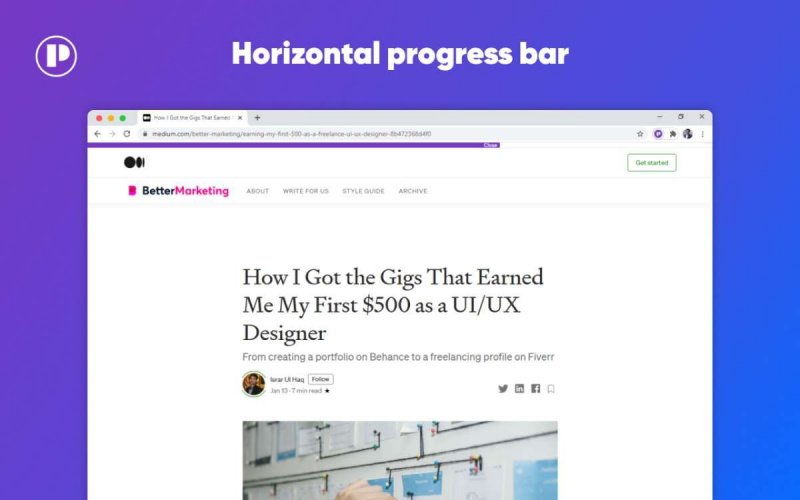
長い記事を読んでいるとき、テキストがどれだけ長いかを常に把握できるとは限りません。 Website Read Progress は、色付きの進行状況バーを表示して、読んだ量とまだ読んでいない量を示します。
Web ページの上部に水平バーとして表示するか、ページの上部に浮かぶ円形のバーとして表示するかを選択できます。どちらも進行状況を示す紫色のバーでいっぱいになります。バーをクリックしたときの動作を選択することもできます: ホームページに戻る、前のページに戻る、またはタブを閉じる.
ダウンロード: の Web サイト読み取りの進行状況 クロム (無料)
6. スクロールイン (Chrome): 長い記事の最後のスクロール ポイントを記憶する
オンラインで長い記事を読んでいると、ときどき立ち止まって後で読み返す必要があります。タブを閉じると、スクロール インは読み終わった場所を記憶し、リンクを再度開いたときにその場所に戻ります。
スクロールインすると自動的にマークに移動しますが、新しいマークを追加するか、古いマークを更新するかを選択できます。これは魔法のように機能し、1 つの URL に対して最大 20 の読み取りポイントを保存できます。ただし、スクロールポイントの合計は無制限です。すべてのデータはブラウザのキャッシュに保存され、保存されたすべてのスクロール ポイントをシンプルなダッシュボードで表示できます。
残念ながら、スクロールインにはキーボードショートカットがありません。これにより、はるかに便利になります。ありがたいことに、あなたはすることができます Chrome 拡張機能でカスタム キーボード ショートカットを設定する スクロールポイントを保存するか、最新のスクロールを取得します。
ダウンロード: スクロールイン クロム (無料)
7。 スピードリーダー (Chrome): 速読のティム・フェリス法を適用する
すでに一部を紹介しています Chrome の最高の速読拡張機能 より速く読む方法を学びたいが、SpeedReader は別のことをする場合。それはより速い理解のためにあなたの周辺視野を使用するTim Ferrissの速読方法を使用します。
SpeedReader は、2 つの赤い線を余白として追加し、記事の最初の数語と最後の数語を切り取ります。アイデアは、左マージンから右マージンまで読み取ってから、次の行にジャンプすることです。 Ferris は、上のビデオでこれがどのように役立つかを説明しています。この拡張機能を試してみて、役立つかどうかを確認してください。
キャッシュアンドロイド電話をクリアする方法
ダウンロード: スピードリーダー クロム (無料)
目を保護することを忘れないでください
オンラインでの読書をより簡単にするための非常に多くの優れた拡張機能を使用すると、うさぎの穴に飛び込み、ラップトップに釘付けになって何時間も過ごすことに気付くでしょう。ただし、画面に長時間さらされないように目を保護することを忘れないでください。実際、健康的なバランスを維持するための読書拡張機能と一緒に、目の疲れを防ぐためにいくつかのChrome拡張機能をインストールできます.
